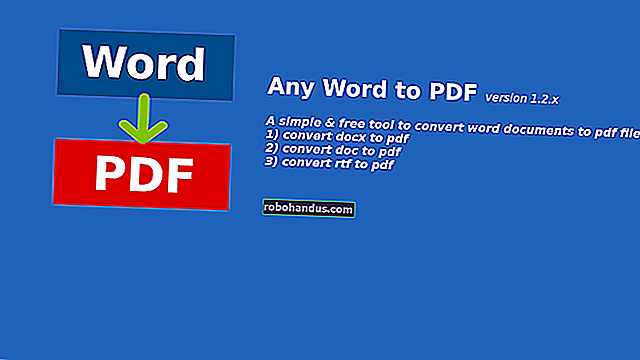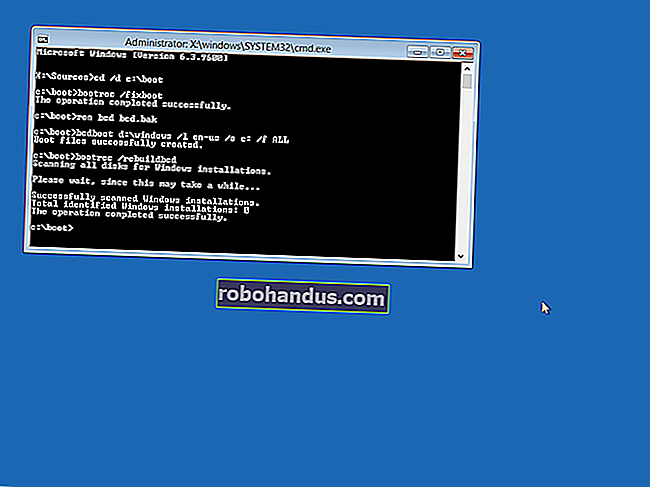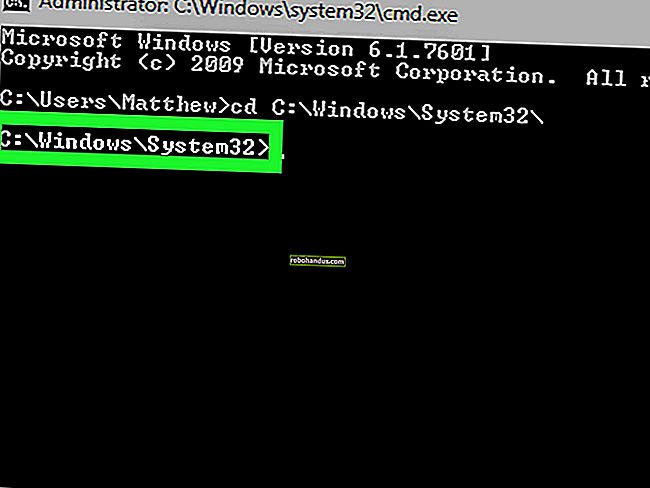Google 스프레드 시트에서 간트 차트를 만드는 방법

Gantt 차트는 일반적으로 사용되는 막대 차트 유형으로, 프로젝트 일정을 시간에 대해 표시되는 작업 또는 이벤트로 분류하는 것을 보여줍니다. Google 스프레드 시트에는 프로젝트에 대한 Gantt 차트를 만드는 데 도움이되는 편리한 기능이 있습니다.
Google 스프레드 시트를 실행하고 새 스프레드 시트를 엽니 다.
먼저 작은 표를 만들고 셀에 몇 개의 제목을 삽입하여 시작합니다. 작업, 시작 날짜 및 종료 날짜에 대해 하나가 필요합니다. 프로젝트의 세부 사항으로 각 셀을 채우십시오. 다음과 같이 표시되어야합니다.

다음으로, Gantt 차트의 각 부분에서 그래프를 계산하는 방법으로 사용할 이전 테이블 옆이나 아래에 유사한 테이블을 만듭니다. 테이블에는 작업, 시작일 및 작업 기간 (일)의 간트 차트를 생성하는 세 가지 머리글이 있습니다. 다음과 같이 표시되어야합니다.

제목을 찾은 후 시작일과 기간을 계산해야합니다. "작업"제목은 위와 동일합니다. 아래에있는 셀을 복사하거나 직접 참조하거나 원하는 경우 다시 작성할 수 있습니다.
"일에 시작"을 계산하려면 각 작업의 시작 날짜와 첫 번째 작업의 시작 날짜 간의 차이를 찾아야합니다. 이렇게하려면 먼저 각 날짜를 정수로 변환 한 다음 첫 번째 작업의 시작 날짜 (( - ) 에서 뺍니다 . 다음과 같이 표시됩니다.
= INT (B4) -INT ($ B $ 4)

공식에서는 항상 절대 값이됩니다. Google 스프레드 시트는 달러 기호 ($) 문자를 사용하여 값을 참조 할 때 행이나 열 (이 경우 둘 다)을 '잠급니다'.
따라서 다음 단계에서 수행하는 동일한 수식을 후속 셀에 복사 할 때 이와 같은 달러 기호를 사용하면 첫 번째 작업의 시작 인 B4의 해당 값을 항상 참조하게됩니다.
"Enter"키를 누른 후 셀을 다시 클릭 한 다음 작은 파란색 사각형을 두 번 클릭합니다.

마술처럼 스프레드 시트는 바로 아래에있는 셀에 대해 동일한 수식을 사용하지만 위의 올바른 셀을 참조하여 시퀀스를 완료합니다.

이제 기간을 계산하려면 각 작업에 걸리는 시간을 결정해야합니다. 이 계산은 조금 더 까다 롭고 몇 가지 더 많은 변수 간의 차이를 찾습니다. 공식은 형식 (-)-(-)과 유사하며 다음과 같습니다.
= (INT (C4)-INT ($ B $ 4))-(INT (B4)-INT ($ B $ 4))

이전과 마찬가지로 수식에서 참조 할 때 각 날짜 형식을 정수로 변환해야합니다. 또한 모든 셀에서 동일하게 유지되는 변수는 달러 기호 문자를 사용하여 참조됩니다.
"Enter"키를 누른 후 셀을 다시 클릭 한 다음 작은 파란색 사각형을 두 번 클릭합니다.

마찬가지로 스프레드 시트가 나머지 셀을 채 웁니다.

테이블 전체를 강조 표시하십시오.

다음으로 삽입> 차트를 클릭합니다.

창 오른쪽의 차트 편집기 창에서 "차트 유형"아래의 드롭 다운 상자를 클릭하고 아래로 스크롤 한 다음 "스택 막대 차트"를 클릭합니다.

마지막으로 연한 빨간색 막대 중 하나를 클릭하고 색상 선택기를 클릭 한 다음 색상 선택기 상단에서 "없음"을 선택합니다.

그런 다음 차트 편집기 창에서 "사용자 지정"탭으로 이동하여 "차트 및 축 제목"을 클릭하고 차트 이름을 지정합니다.

됐습니다. 이를 통해 실시간으로 업데이트되는 완전한 기능의 Gannt 차트를 만들었습니다.